Comment équilibrer le son audio gauche / droit dans Windows 11, 10
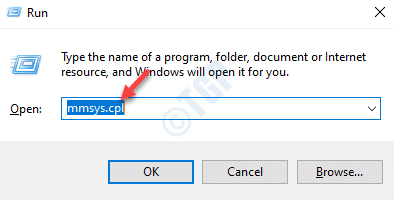
- 1827
- 413
- Jade Muller
Pour le bon fonctionnement d'un PC, toutes les fonctionnalités et services du système doivent bien fonctionner. De l'image ou de la qualité vidéo, à la navigation ou au système audio. Tout se passe mal avec l'un de ces éléments et vous commencez à faire face à des problèmes avec les graphiques, la vidéo, le son, etc. Que vous soyez un utilisateur régulier ou non, vous auriez besoin que le service sonore fonctionne correctement tous les jours.
Cependant, parfois, vous pouvez rencontrer différents problèmes avec le service son. Cela peut être ennuyeux, surtout, si vous regardez une vidéo, assister ou organiser une rencontre en ligne, écouter de la musique, etc. Ce problème se pose principalement en raison de l'équilibre incorrect entre le son gauche et droit de votre système. Donc, ici, nous avons répertorié un correctif qui peut vous aider à équilibrer le son gauche / droit sur votre PC Windows 11.
Comment changer l'équilibre sonore gauche ou droit sur Windows 11
Si vous êtes confronté à un problème avec le son audio gauche ou droit sur votre PC, alors la première chose à faire serait d'essayer d'équilibrer le son gauche ou droit dans les propriétés sonores et voir si cela aide à résoudre le problème. Que la fonction audio améliorée soit activée ou non sur votre système, le processus pour équilibrer le son des deux côtés devrait être le même.
Suivez les instructions ci-dessous pour équilibrer le son gauche ou droit sur Windows 11:
Étape 1: appuie sur le Win + R touches ensemble sur votre clavier pour lancer le Exécuter la commande fenêtre.
Étape 2: Dans le Exécuter la commande barre de recherche, type mmsys.cpl et frapper Entrer Pour ouvrir le Son boîte de dialogue dans le Panneau de commande.
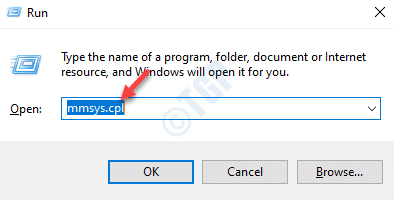
Étape 3: Ensuite, dans le Son fenêtre, sous le Relecture onglet, allez à Haut-parleurs / écouteurs.
Maintenant, cliquez sur le Propriétés bouton en bas à droite.
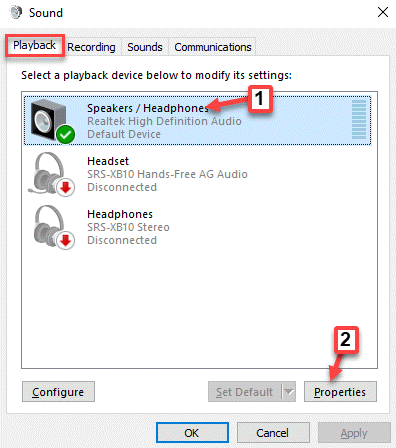
Étape 4: Dans le Propriétés des haut-parleurs / écouteurs fenêtre qui s'ouvre, allez au Les niveaux languette.
Ici, allez au Haut-parleurs / écouteurs champ et cliquez sur le Équilibre bouton.
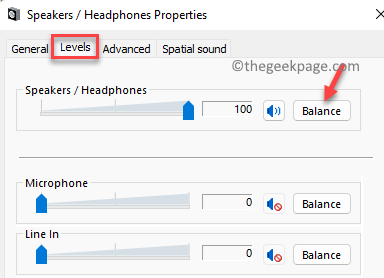
Étape 5: Maintenant, dans le petit Équilibre fenêtre qui s'ouvre, ajustez le Gauche (l) et À droite (r) Paramètres de volume selon vos besoins.
Presse D'ACCORD Pour enregistrer les modifications.
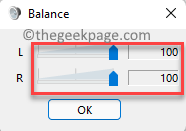
Étape 6: Enfin, dans le Les niveaux Section sous le Propriétés des haut-parleurs / écouteurs fenêtre, appuyez sur Appliquer et puis D'ACCORD Pour appliquer les modifications et quitter.
Maintenant, essayez de vérifier le Gauche et Droite Sound audio sur votre PC Windows 11 et cela devrait fonctionner bien maintenant.
- « Comment imprimer un e-mail à partir d'Outlook ou d'Outlook.com
- Comment réparer le zoom continue de se écraser sur Windows 11, 10 »

